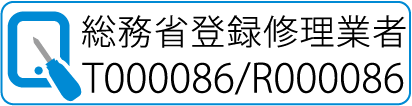少しの工夫で劇的に便利に!?iPhoneの「コントロールセンター」を使っていらっしゃいますか?(^_^)/
コントロールセンターを使うと、いつもの操作がもっと便利にできるかもしれません!(^o^)v
得報!!ガラス・液晶・バッテリーの主要修理価格を大幅値下げ!!(^o^)!
ぜひ!近隣の他店さまとお比べ下さいませ!!(^o^)v
Face ID搭載のiPhoneでは、ディスプレイ右上端から下にスワイプ、ホームボタン搭載iPhoneではディスプレイ下端から上にスワイプで呼び出せるコントロールセンターですが、改めて説明する必要もないほど基本的な操作インターフェースですね!\(^o^)/
基本的な機能は特に意識せずに何となくで使い続けてしまいがちですが、そこを確認し、見直すことでコントロールセンターをもっと便利に使いこなせるかもしれません!(^▽^)o
早速ですがコントロールセンターの便利さとして特に大きいものは次の3つではないかと思います。
●どの画面からでもワンアクションで呼び出せる
●特定の機能を通常より少ない操作手順で呼び出せる
●コントロールセンターからしか使えない機能もある
どの画面からでもワンアクションで呼び出せる
アプリからアプリへの移動には、直前に使っていたアプリに戻る場合は例外として、基本的にはいったんホーム画面かアプリ切り替え画面を経由する必要があります。
それに対してコントロールセンターの呼び出しは、ホーム画面からもアプリ画面からも、ロック画面からさえも、どの画面からでも、ディスプレイ端からのスワイプのワンアクション!いつでも最短で呼び出せます!ヾ(≧▽≦)ノ
尚、アプリ画面からの呼び出しが機能しない場合は、[設定]アプリ>[App使用中のアクセス]がオフになってしまっていないかを確認してみて頂けたらと思います!\(^o^)/

特定の機能を通常より少ない操作手順で呼び出せる
例えばコントロールセンターを使わずに「低電力モード」をオンオフするには、[設定アプリ]>[バッテリー]>[低電力モード]の手順が必要です~(^o^;)?
対して、コントロールセンターからの操作なら、どの画面からでも常に[コントロールセンター]>[低電力モード]をタップのツーアクションです!(^_^)o
「ダークモード」「サウンド認識」なども同じくです。
また、時計アプリでアラームやタイマーを使う場合、通常は[時計]アプリ起動>[アラーム]または[タイマー]のタブを選択>時刻設定の手順です!(^_^)o
ですが!コントロールセンターなら[アラーム]も[タイマー]も直接呼び出せるので、タブ選択は不要になります!(#^▽^#)o
コントロールセンターからしか使えない機能もある
iPhoneの画面を静止画のスクショではなく、動画で記録する「画面収録」は、コントロールセンターからしか呼び出せません!コントロールセンターに同機能のボタンを表示する設定にして、そのボタンをタップするほかに方法はないのです!(^▽^)o
また、「フラッシュライト」もそれに近く、コントロールセンターとロック画面、あとはSiriからしか呼び出せません!(^o^)v
コントロールセンターの便利さを改めて確認すると「あってよかった!もっと使おう!」という気分になりますね!
コントロールセンターに表示する機能は[設定]アプリ>[コントロールセンター]のリストで確認&入れ替えでき、ボタンの並び順もそこで変更できますので、皆さまにとって使いやすいiPhoneのコントロールセンターを完成させ、もっと便利なものにしてみて頂けたらと思います!\(^o^)/
詳しくは、下記のリンクからご確認頂けたらと思います!ヾ(≧▽≦)ノ
出典:PHILEWEB「少しの工夫で劇的に便利に!iPhone「コントロールセンター」を改めて知る」
倉敷駅前でアクセス最高!、駅前でありながら指定駐車場を完備!、また、iPhoneの事で何かお困りの事がございましたら、何なりとお気軽に倉敷でiPhone修理と言えば!クイックフィックス倉敷駅前店へご相談下さいませ!(^▽^)o
スタッフ一同 心よりご来店をお待ち申し上げております!!\(^o^)/
クイックフィックス
倉敷駅前店アクセス
倉敷駅南口から徒歩3分!
営業時間:11:00~21:00 不定休
岡山県倉敷市阿知3丁目3-11
(初心者にやさしいパソコンスクール倉敷駅前校内併設店)
086-436-8880
当店へお車でお越しの方はこちらをクリック!当店 指定駐車場をご案内します!
指定駐車場をご利用の方は、駐車料金を最大60分(200円)無料割引させて頂きます。
 086-436-8880
086-436-8880